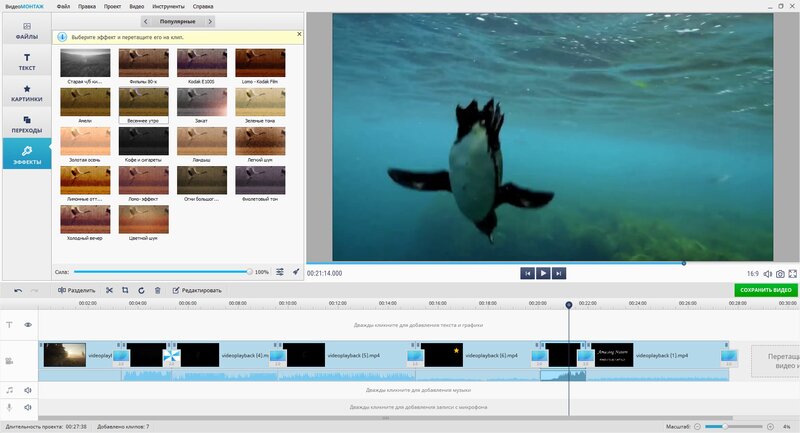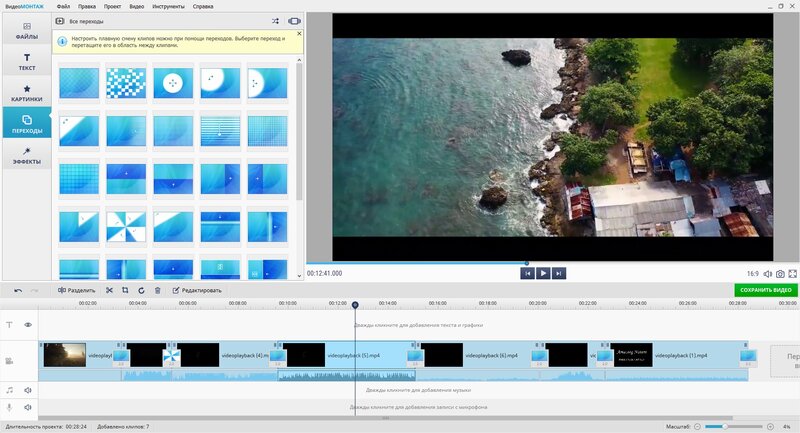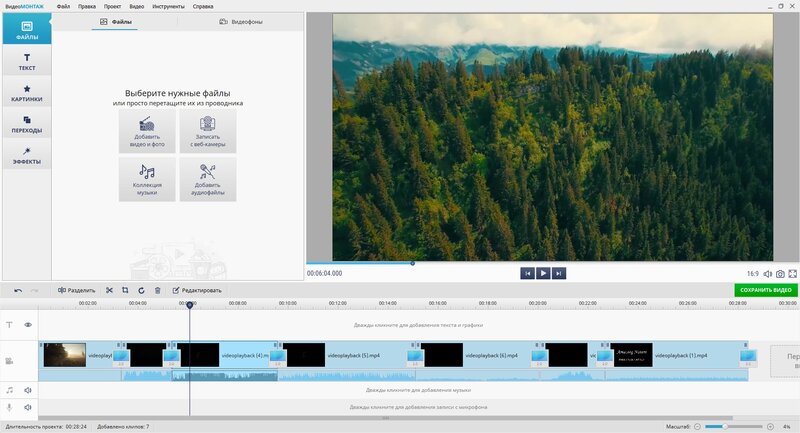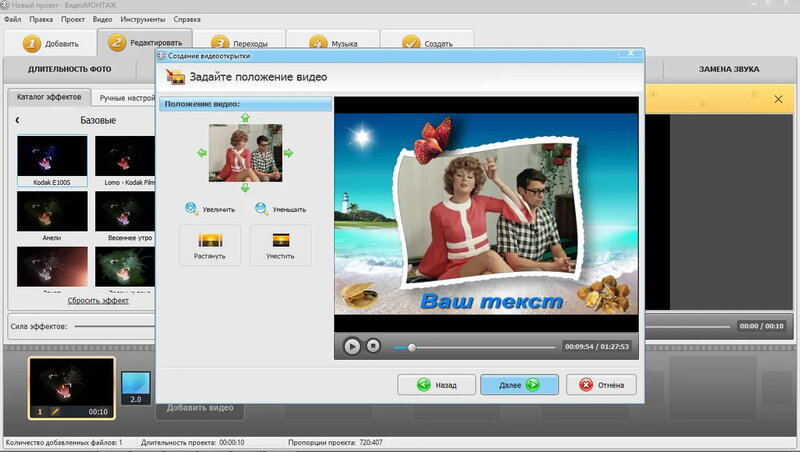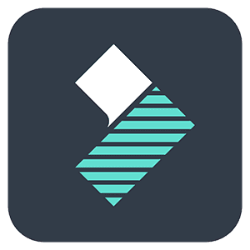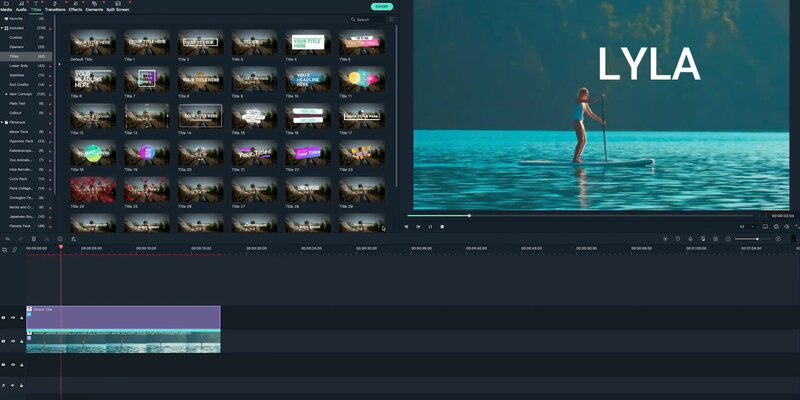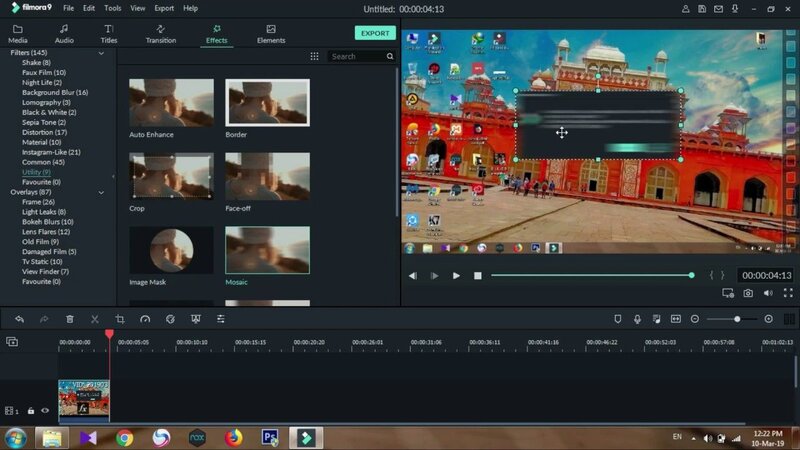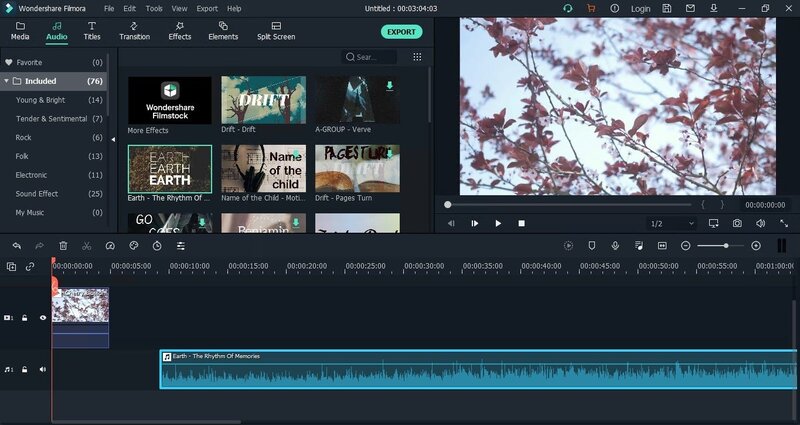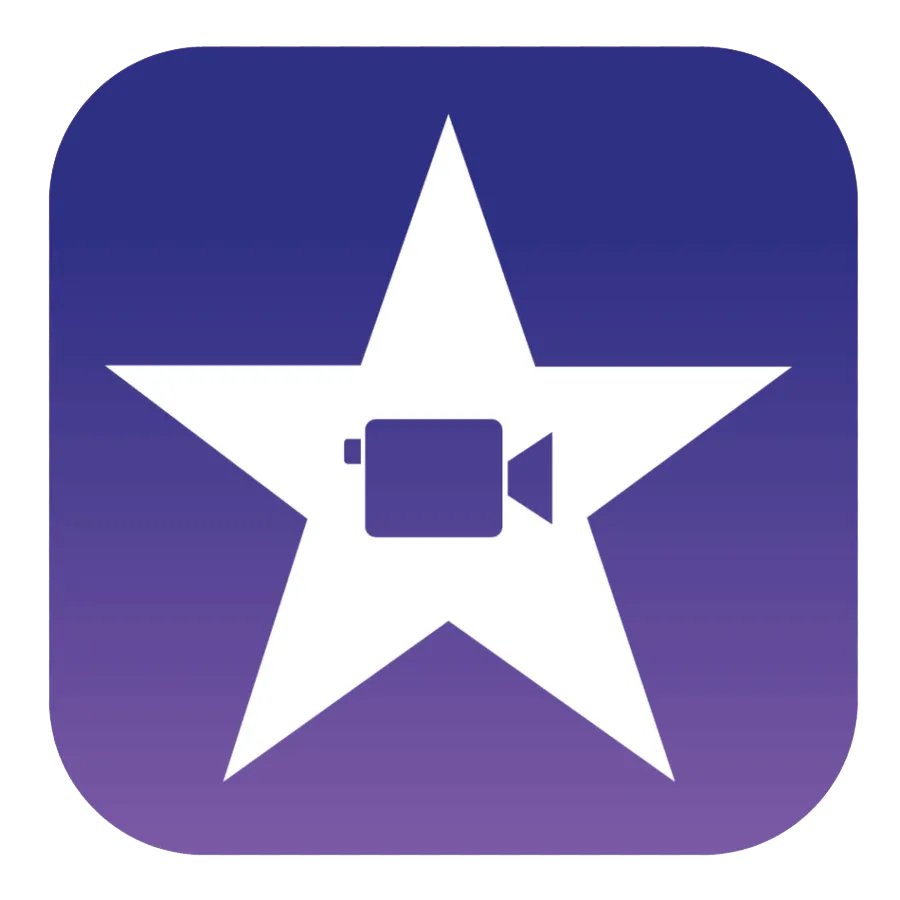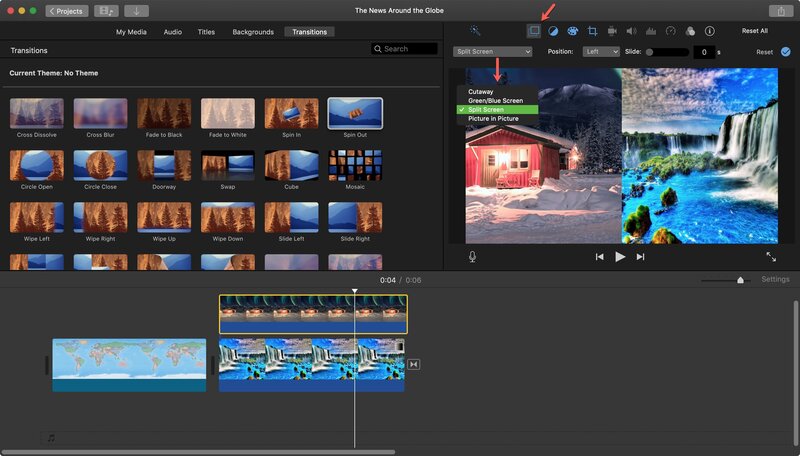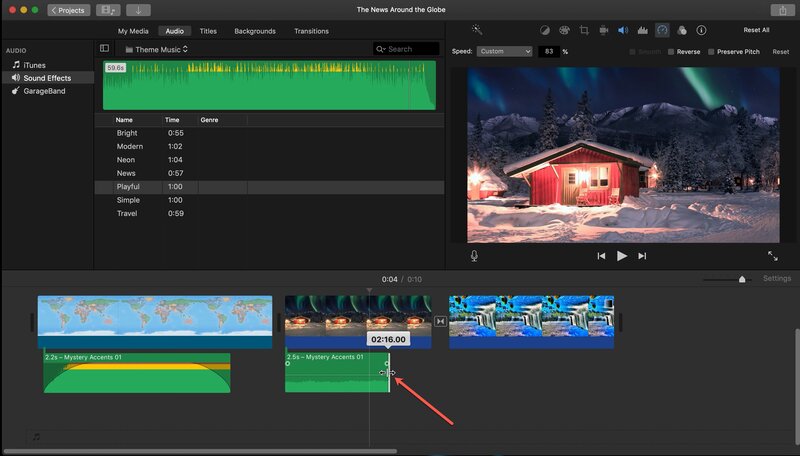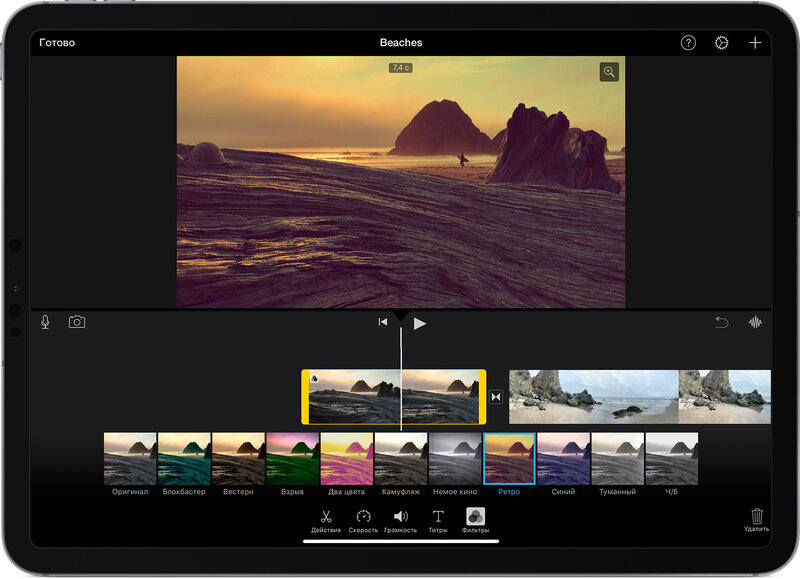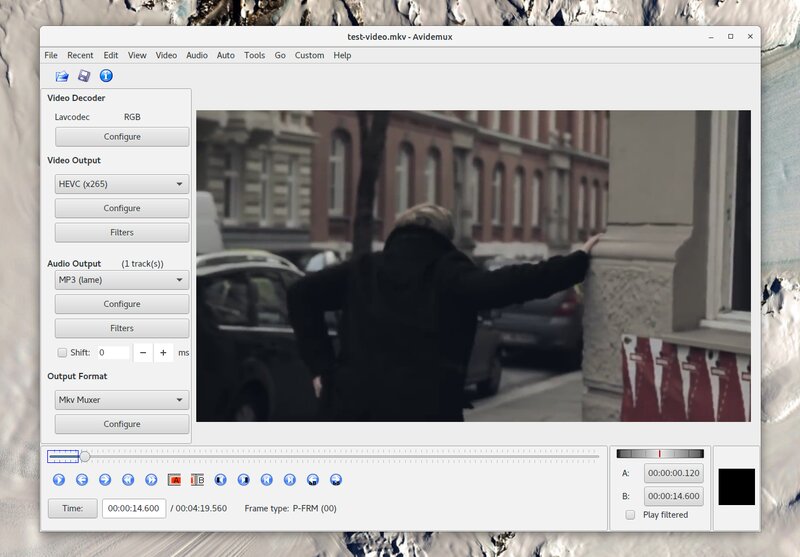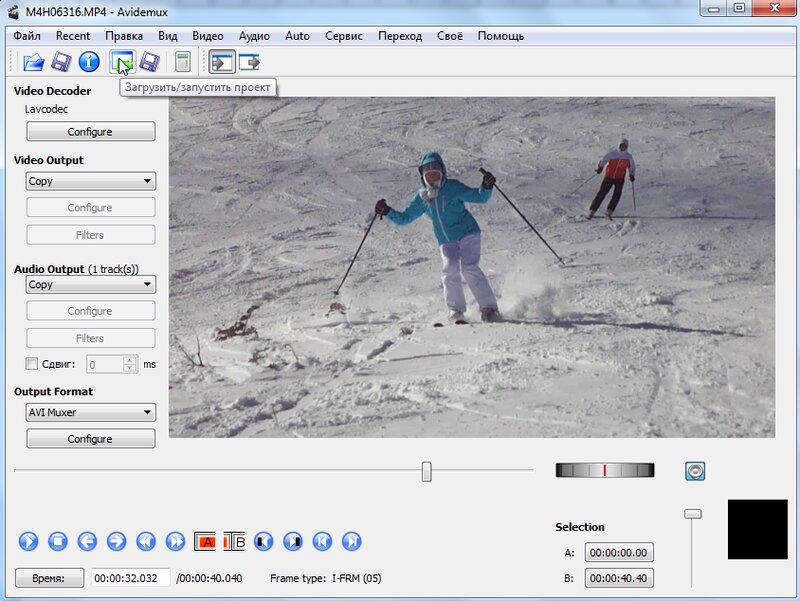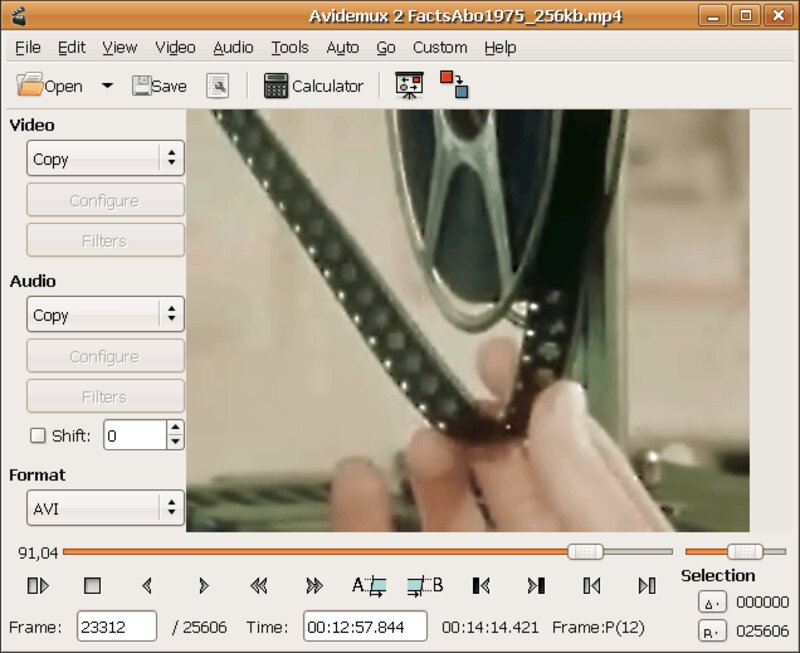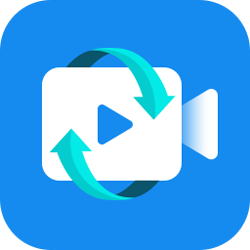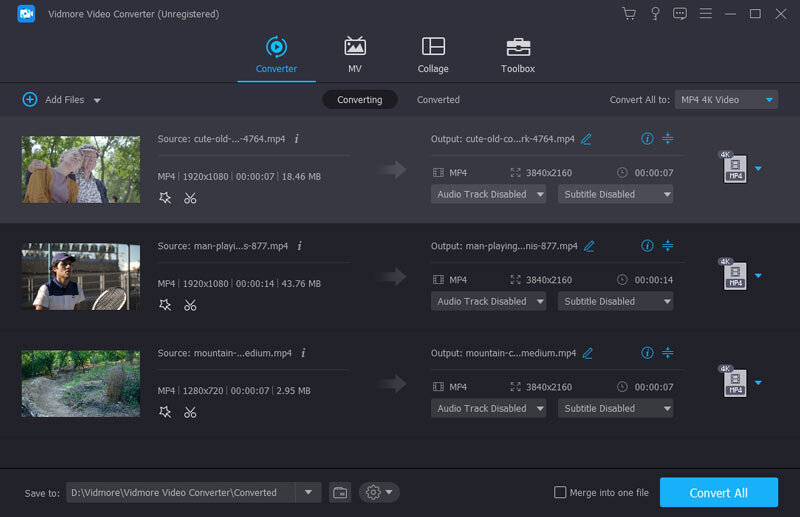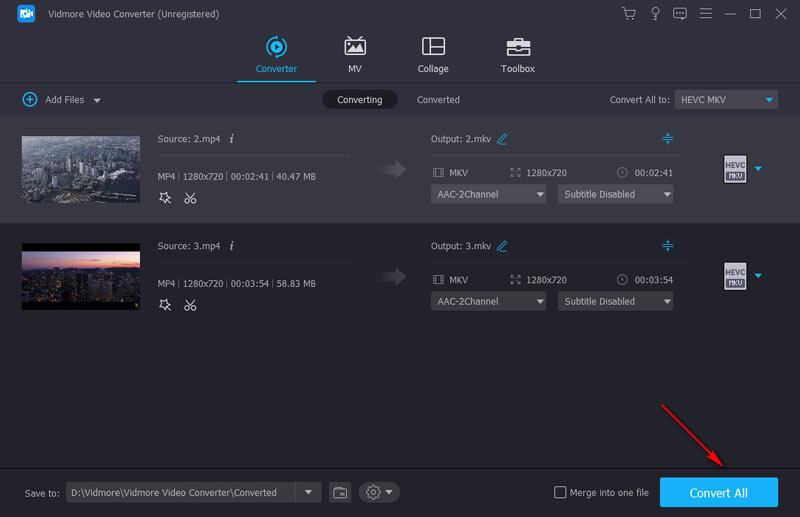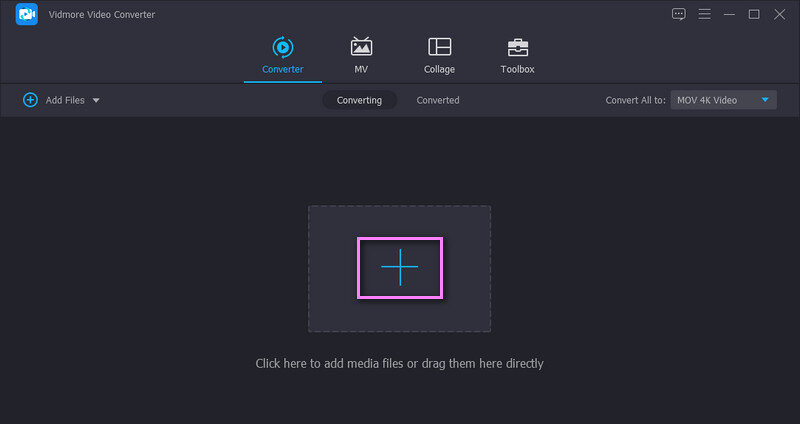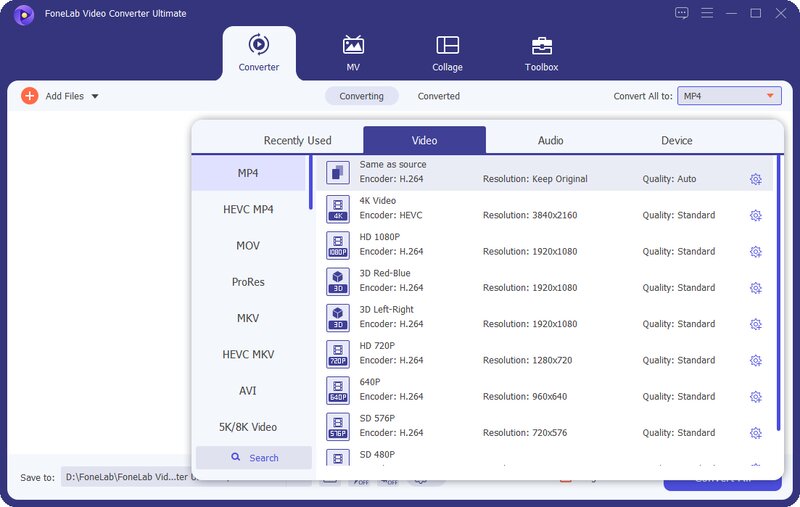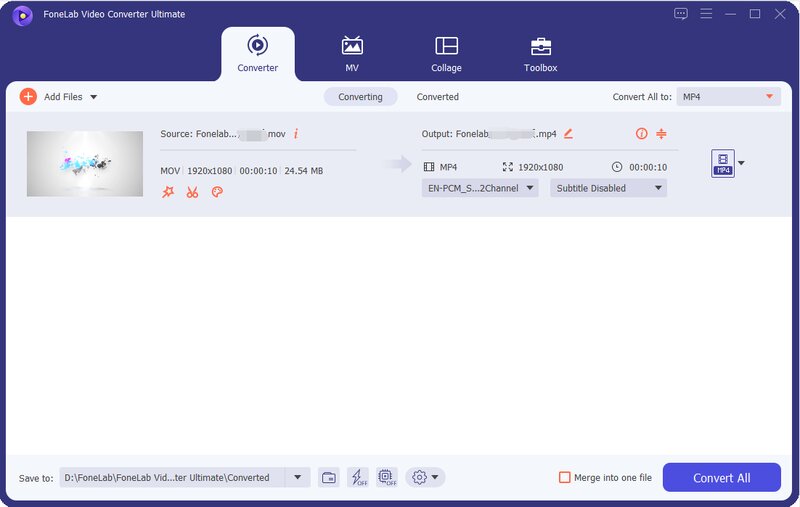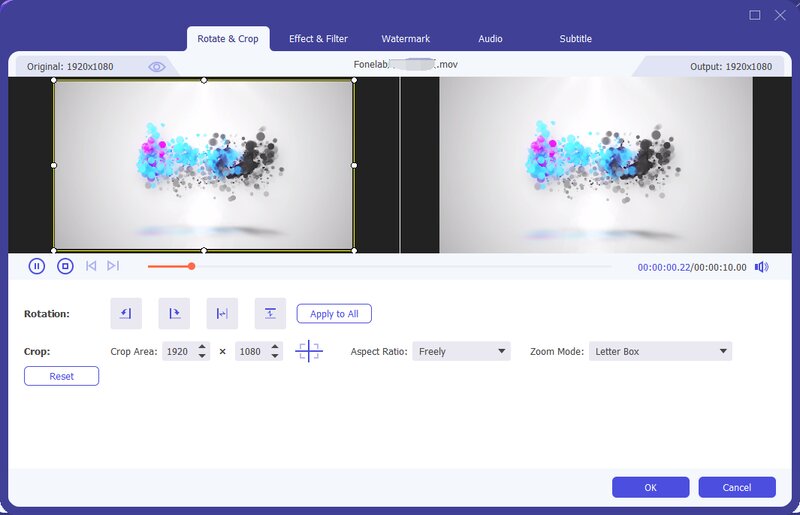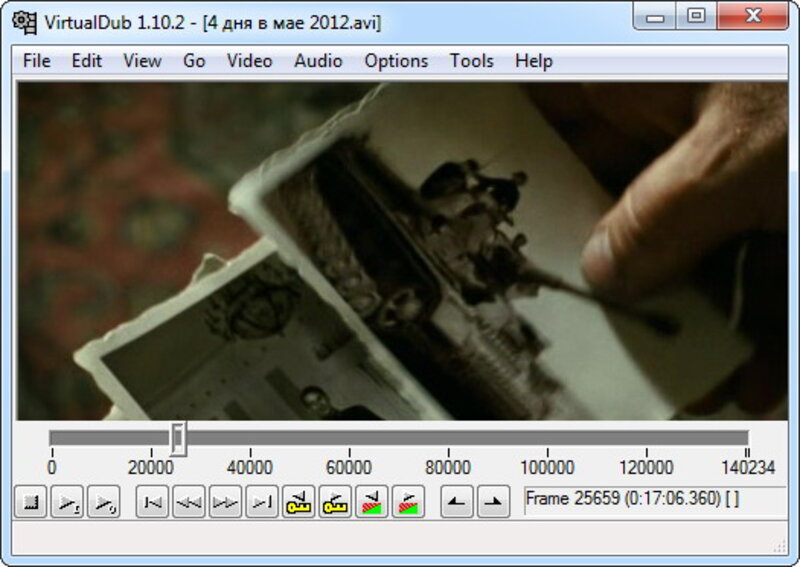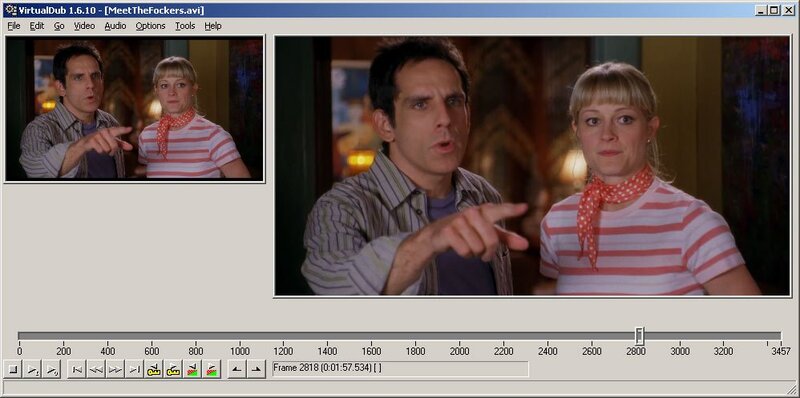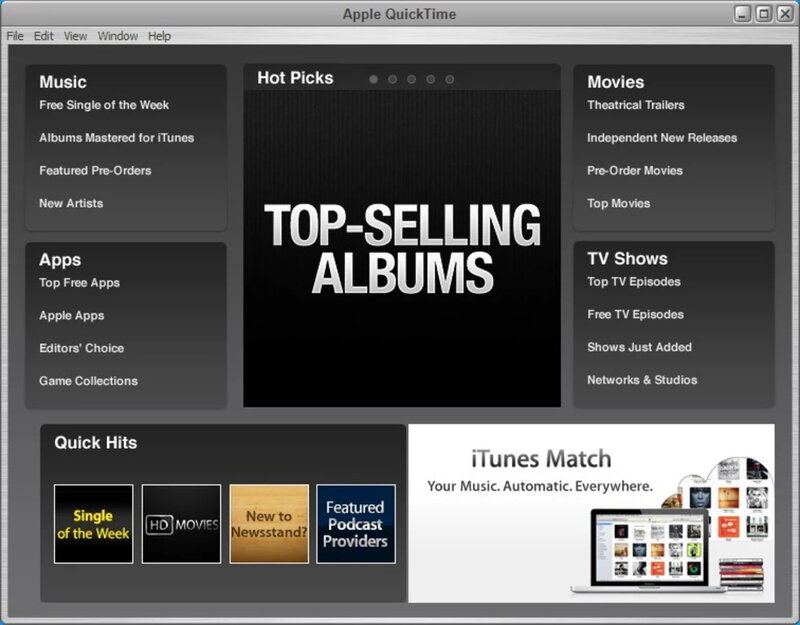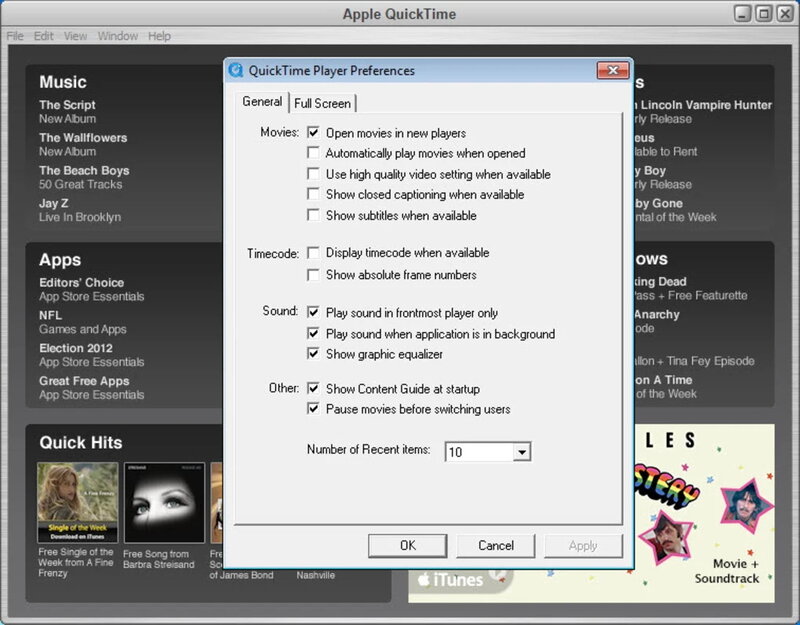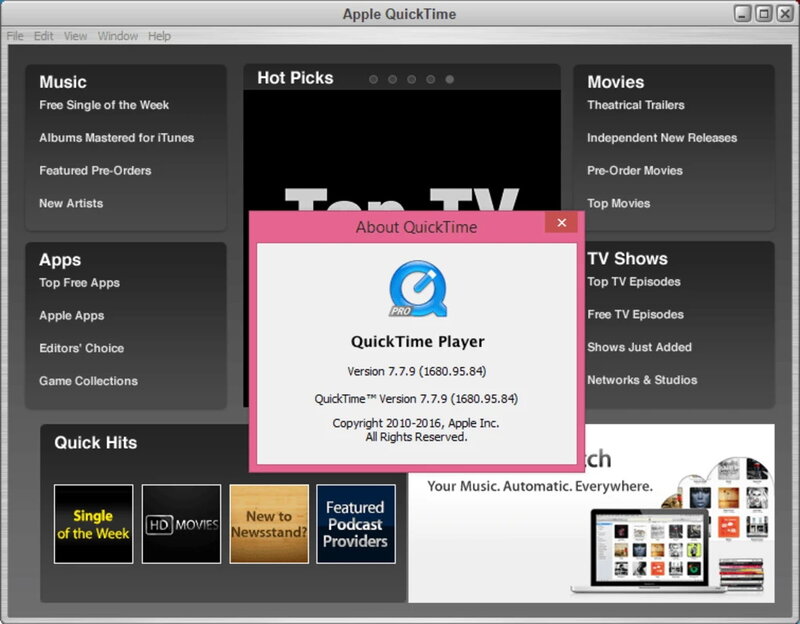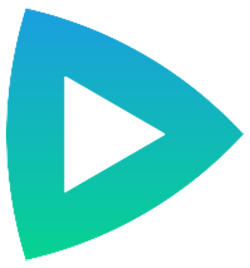Часто задаваемые вопросы
Как обрезать видео на компьютере без программ?
Чем хорош формат mp4?
Как обрезать видео mp4 на Android?
На “андроиде” есть встроенный инструмент для обрезки роликов. Откройте его, выбрав в галерее нужный клип и нажав по “Изменить”. Входим в режим редактирования, где нужно обратить внимание на нижнюю часть. Тут требуется разместить скобки слева и справа в тех местах, где ролик будет начинаться и заканчиваться. Далее жмём “Экспорт”.
Как обрезать видео mp4 на iOS?
На “айфонах” и “айпадах” тоже есть встроенный функционал обрезки. Чтобы получить к нему доступ, жмём “Править” над выбранным роликом. Далее при помощи скобок внизу устанавливаем начальную и конечную точки видео. Кликаем “Готово”, после чего сохраняем ролик.
Как склеить несколько роликов на Windows?
В инструкции мы рассказали, как выполнить обрезку клипа. Но что, если требуется объединить два или более видео в одно? Для этого подойдет программа “ВидеоМОНТАЖ”, которая позволяет превратить несколько отдельных клипов в один цельный ролик. Помимо этого она помогает добавить между фрагментами переходы, а также накладывать текст, музыку и цветофильтры. Также рекомендуем онлайн-редактор online-videoeditor.ru.